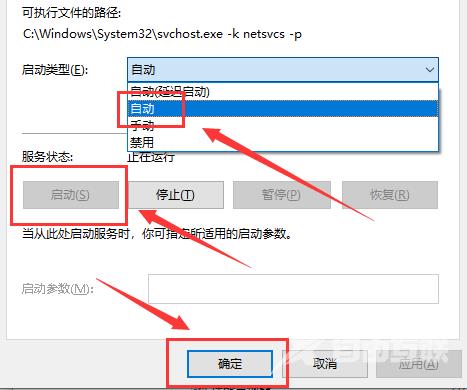近期有小伙伴反映在使用Win10的过程中想要更换电脑主题,却出现了无法更换的情况,这是怎么回事呢,遇到这种情况应该怎么解决呢,下面自由互联小编就给大家详细介绍一下Win10无法
近期有小伙伴反映在使用Win10的过程中想要更换电脑主题,却出现了无法更换的情况,这是怎么回事呢,遇到这种情况应该怎么解决呢,下面自由互联小编就给大家详细介绍一下Win10无法更换主题的解决方法,有需要的小伙伴可以来看一看。
解决方法:
1、"win+R"快捷键开启运行,输入"control",回车打开。
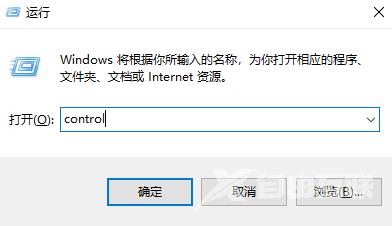
2、进入到新的窗口界面后,点击右上角的"类别",将其切换为"小图标"。
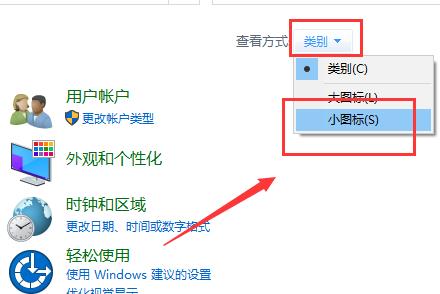
3、接着点击其中的"管理工具"选项。
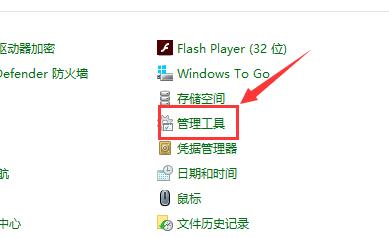
4、在打开的窗口界面中,双击"服务"选项。
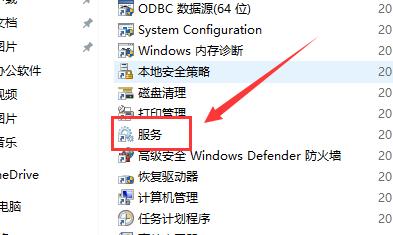
5、然后找到其中的"Themes"选项,右击选择选项列表中的"属性"打开。
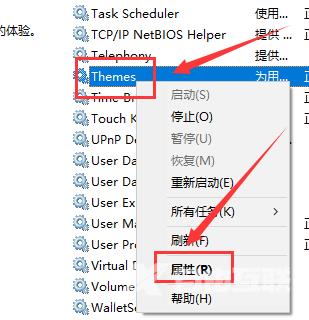
6、最后在给出的窗口中,点击"服务状态"中的"启动"按钮,并点击"启动类型"的选项框下拉按钮,将其设置为"自动",最后点击"确定"保存就可以了。